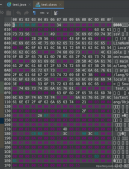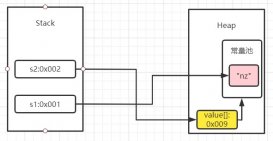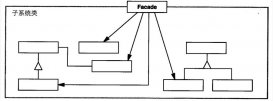linux下jdk安裝教程,具體內(nèi)容如下
1、下載 jdk linux 版本(注意看自己安裝 linux 系統(tǒng)的位數(shù))
oracle 官網(wǎng)下載地址:jdk-7u80-linux-x64.gz
百度云盤:鏈接: http://pan.baidu.com/s/1es27kum 密碼: wwcv
2、進(jìn)入虛擬機,查看是否有默認(rèn)安裝的 open jdk
以 root 用戶登錄:輸入 java -vesion.
如果出現(xiàn)如下信息,則默認(rèn)安裝有,需要卸載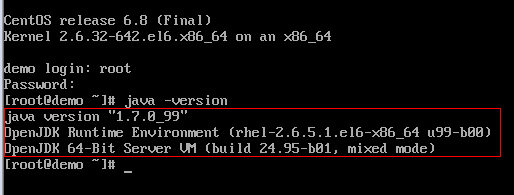
3、卸載默認(rèn)安裝的 open jdk
①、輸入:rpm -qa | grep jdk
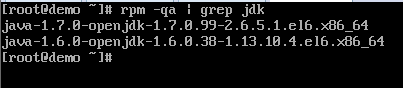
②、輸入:rpm -e --nodeps 上面的出現(xiàn)的信息

4、在 usr 目錄下新建 java 目錄,然后將 下載的 jdk 拷貝到這個新建的 java 目錄中

注意:這里如何將本地的 jdk 拷貝到 linux 系統(tǒng)中,可以使用 工具 winscp

5、解壓 jdk
輸入如下命令:

給解壓后的文件目錄重命名
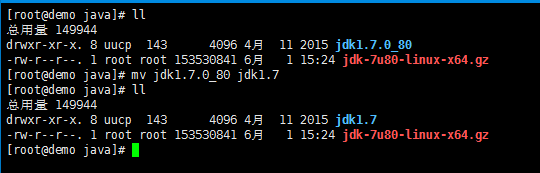
6、設(shè)置環(huán)境變量
|
1
|
vi /etc/profile |
輸入上面命令后,然后按 i,將光標(biāo)定位到文件最后一行,在輸入下面代碼:
|
1
2
3
4
5
|
#set java environmentjava_home=/usr/java/jdk1.7classpath=$java_home/lib/path=$path:$java_home/binexport path java_home classpath |
然后按 esc 鍵,輸入 ":wq" 即保存退出該文件
7、輸入下面命令讓修改生效
|
1
|
source /etc/profile |
8、驗證 jdk 是否安裝成功
|
1
|
java -version |
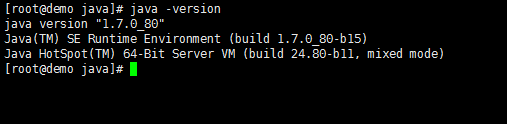
注意:如果出現(xiàn) bash: ./java: cannot execute binary file 則是 32 位的linux 系統(tǒng)安裝了 64 位的 jdk
查看 本機 位數(shù):
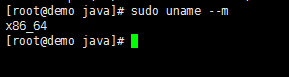
x86_64 表示 64 位操作系統(tǒng)
i686 表示 32 位操作系統(tǒng)
以上就是本文的全部內(nèi)容,希望對大家的學(xué)習(xí)有所幫助,也希望大家多多支持服務(wù)器之家。